Quer realizes um projeto web ou um projeto impresso, Microsoft Designer oferece diversas opções de exportação que são facilmente compreensíveis. Neste tutorial, você aprenderá como baixar seus designs em diferentes formatos para aproveitá-los da melhor maneira para diferentes fins. Você descobrirá quais formatos estão disponíveis e como usá-los de maneira otimizada para obter os melhores resultados.
Principais descobertas
- O Microsoft Designer permite a exportação nos formatos PNG, JPEG e PDF.
- A exportação em PNG permite fundos transparentes, enquanto o JPEG sempre tem um fundo.
- Vídeos também podem ser exportados no formato MP4.
- Você também pode gerar designs como códigos QR.
Guia passo a passo
Para aproveitar ao máximo o Microsoft Designer, siga esses simples passos:
Passo 1: Seleção das opções de exportação
Abra o Microsoft Designer e carregue o design que deseja exportar. Clique no botão de download na barra de menu superior. Uma janela com várias opções será aberta, como PNG, JPEG e PDF.
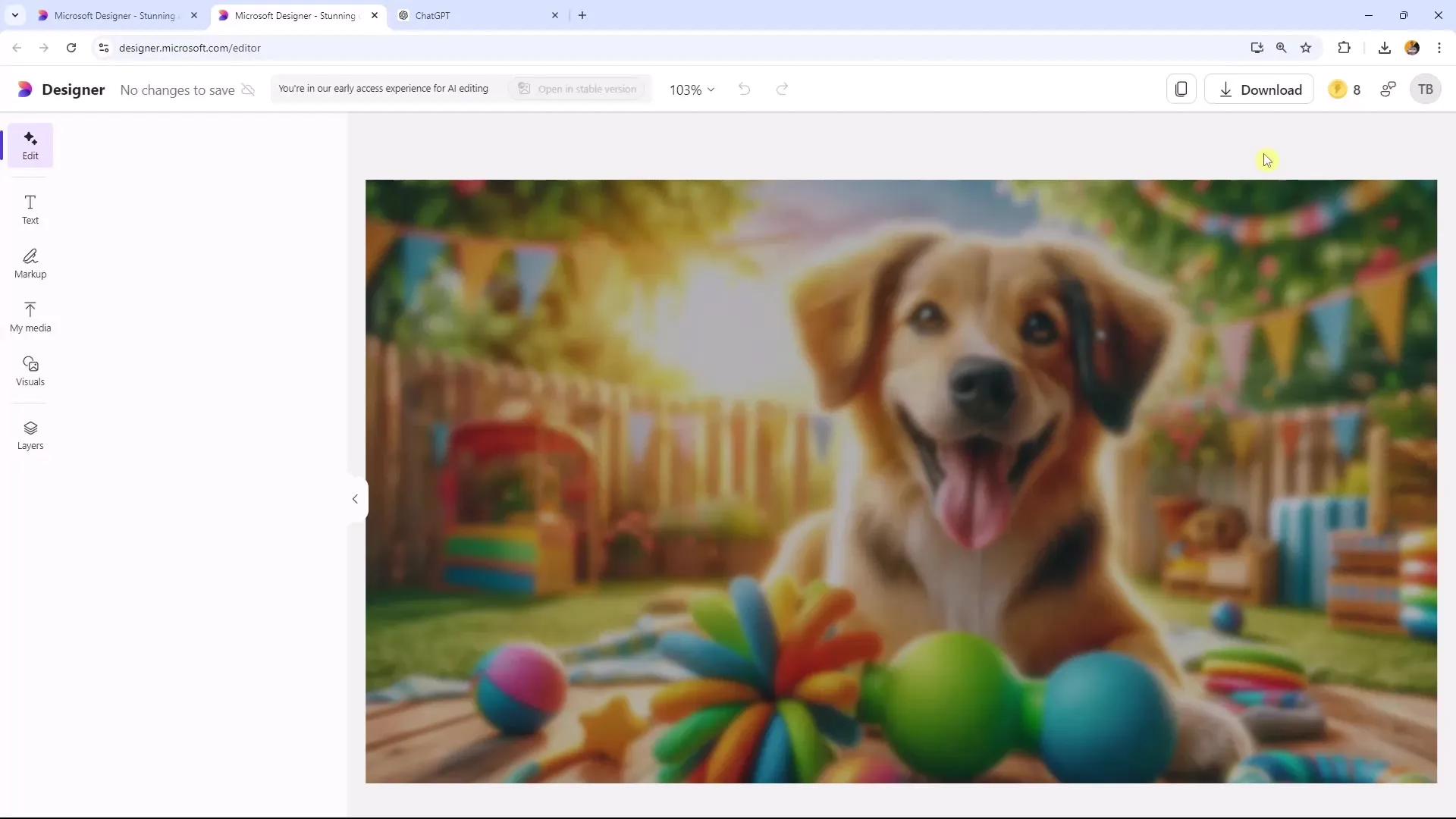
Passo 2: Compreensão dos formatos
Aqui está uma breve visão geral dos formatos disponíveis:
- PNG: Suporta fundos transparentes e oferece melhor qualidade de imagem.
- JPEG: Sempre tem um fundo branco e é menos adequado para designs que requerem transparência de fundo.
- PDF: Oferece um tamanho de arquivo menor, útil quando o espaço de armazenamento é importante.
Passo 3: Usando fundo transparente para PNG
Se deseja criar uma imagem com fundo transparente, escolha o formato PNG. O Microsoft Designer oferece a opção de remover automaticamente o fundo, o que é especialmente útil ao usar uma imagem de pessoa ou animal.
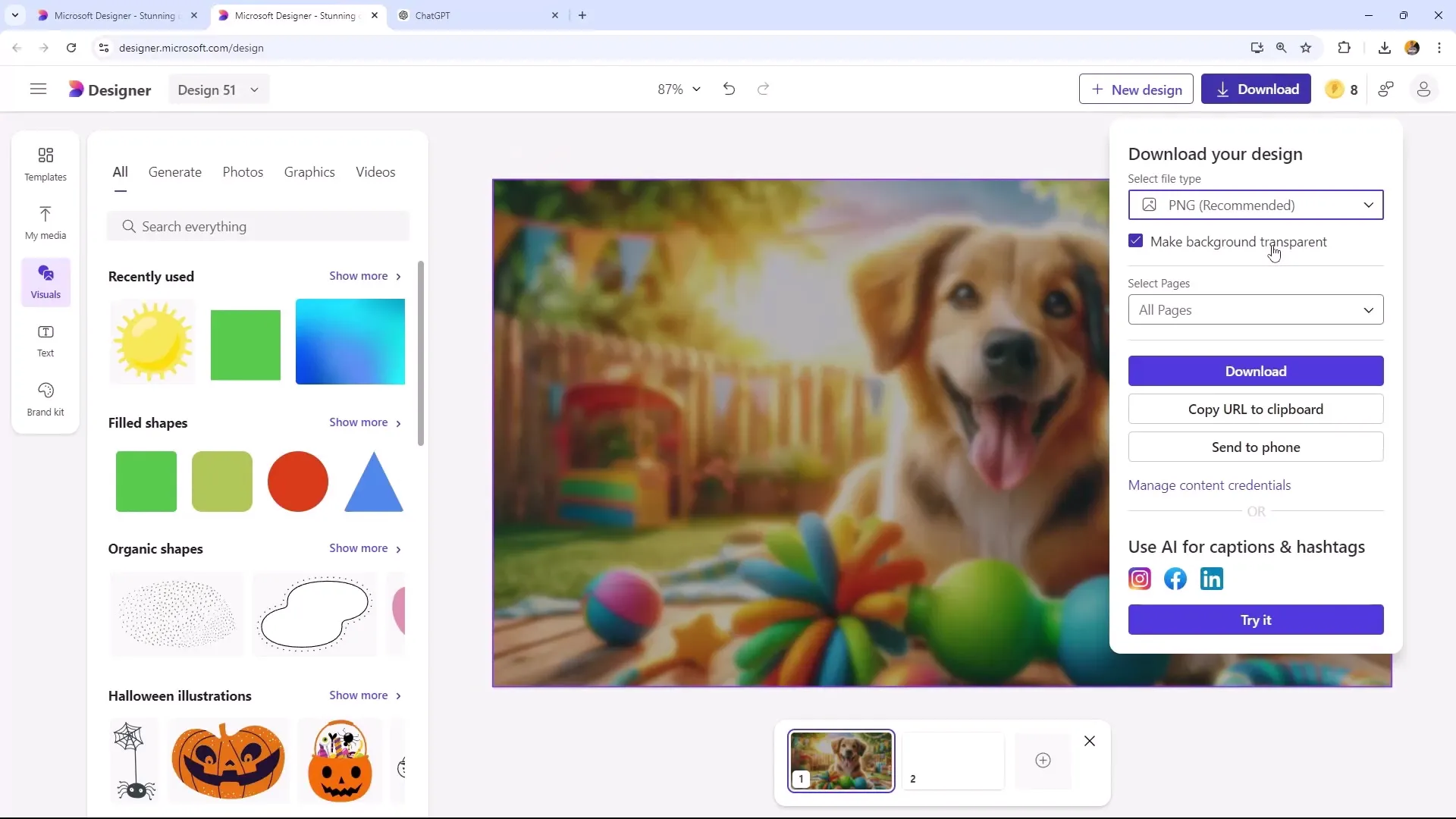
Passo 4: Carregando e ajustando o design
Carregue sua imagem simplesmente arrastando-a para a área de trabalho do Microsoft Designer. Você pode ajustar a imagem removendo o fundo. Use a funcionalidade "Remover plano de fundo" para obter um fundo transparente.
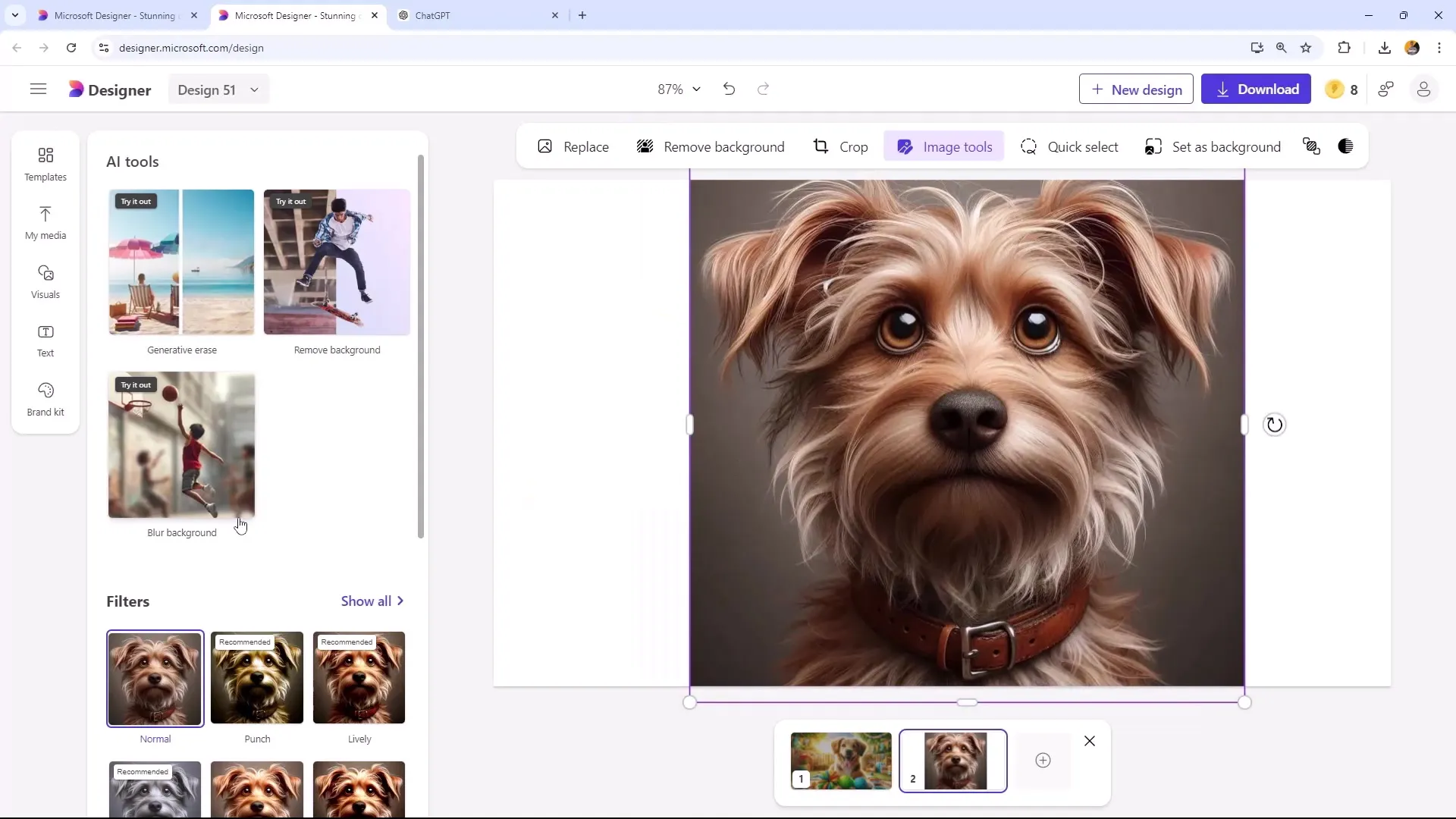
Passo 5: Compreendendo JPG e PDF
Ao baixar uma imagem como JPG, você perceberá que ela sempre tem um fundo, mesmo que a própria imagem não tenha. Este é um recurso importante que você deve observar. Por outro lado, o formato PDF tem um tamanho de arquivo menor, mas não é adequado para designs dinâmicos.
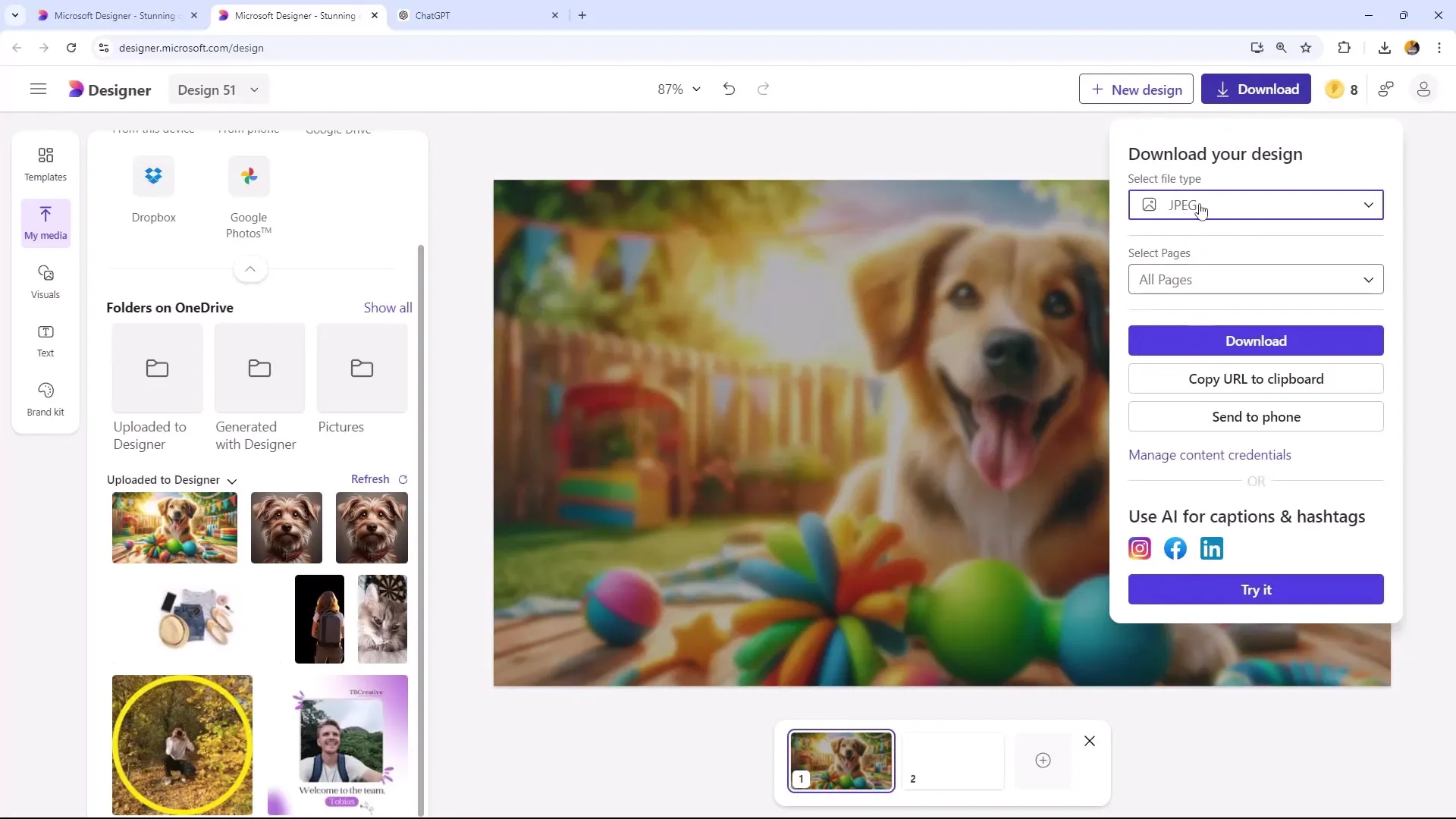
Passo 6: Inserindo vídeos e exportando como MP4
Neste ponto, você também tem a opção de inserir vídeos em seu design. É importante notar que você deve exportar o design como MP4 para reproduzir o vídeo.
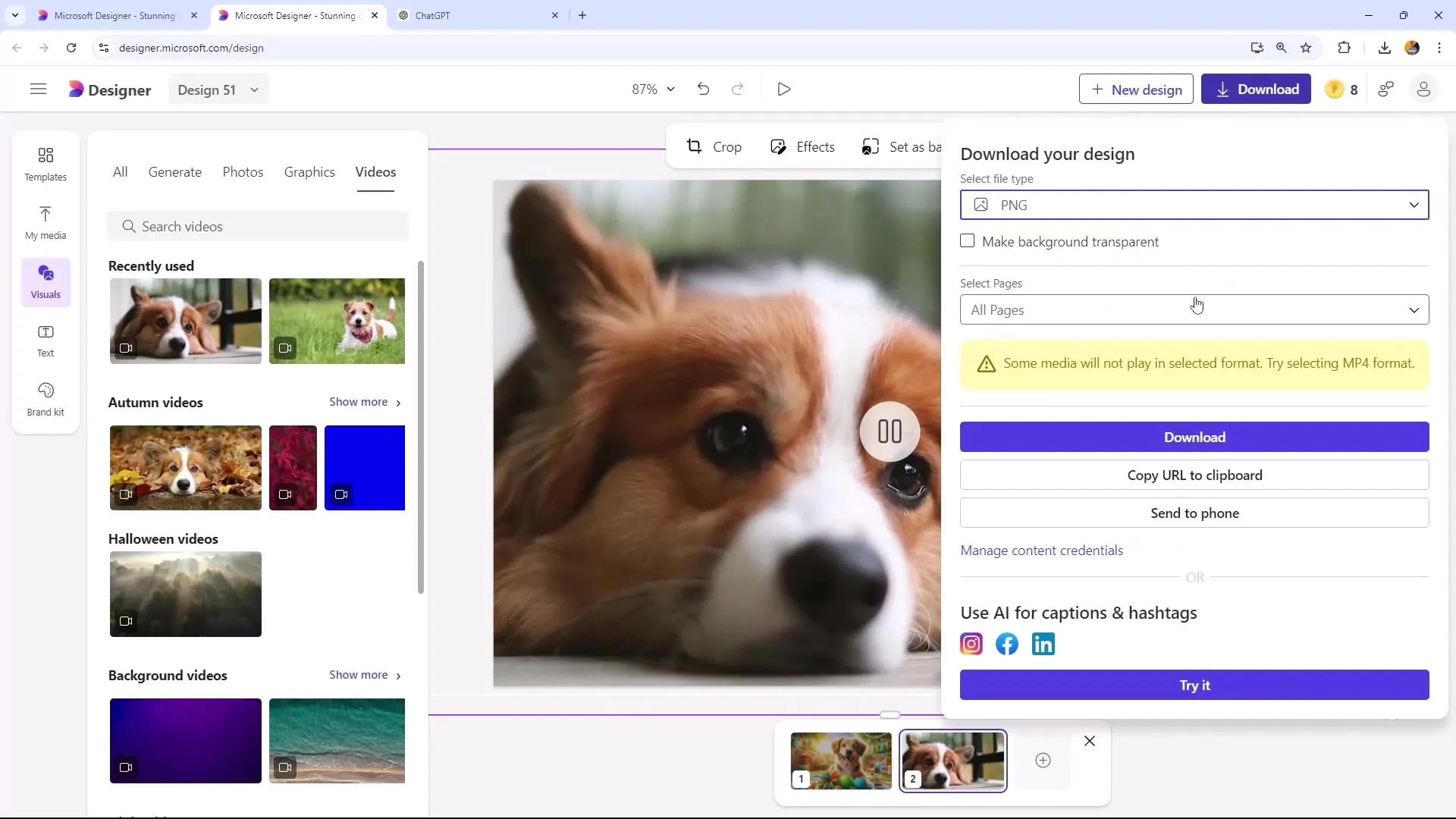
Passo 7: Baixando o design
Após fazer suas personalizações, você pode baixar o design. Basta clicar no botão de download e escolher o formato desejado. Isso pode ser feito tanto para imagens quanto para vídeos.
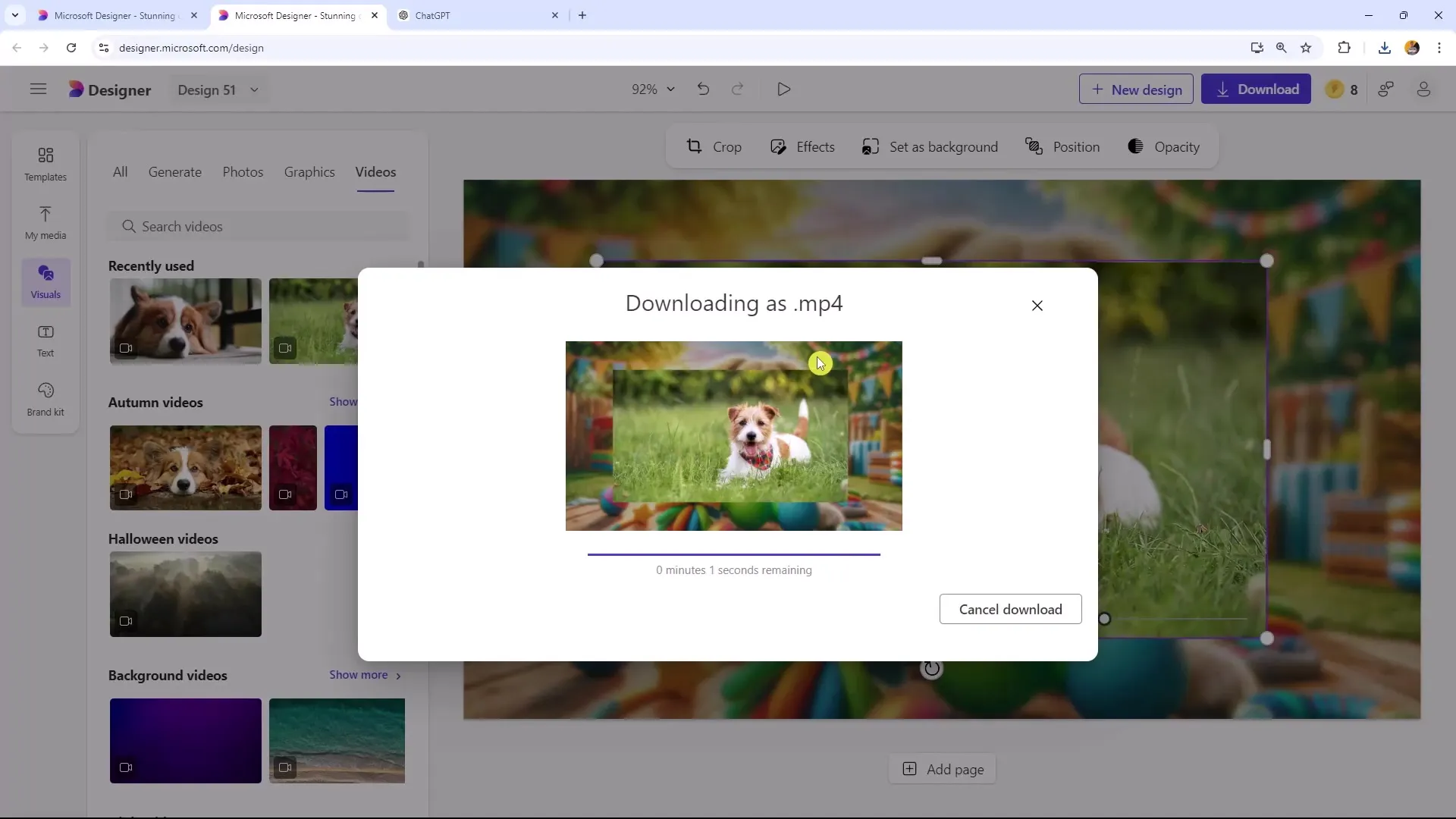
Passo 8: Utilizando mídias sociais e códigos QR
Os designs exportados podem ser facilmente enviados para as mídias sociais ou gerados como códigos QR. Isso permite que você envie seu design facilmente para o smartphone, o que é especialmente útil.
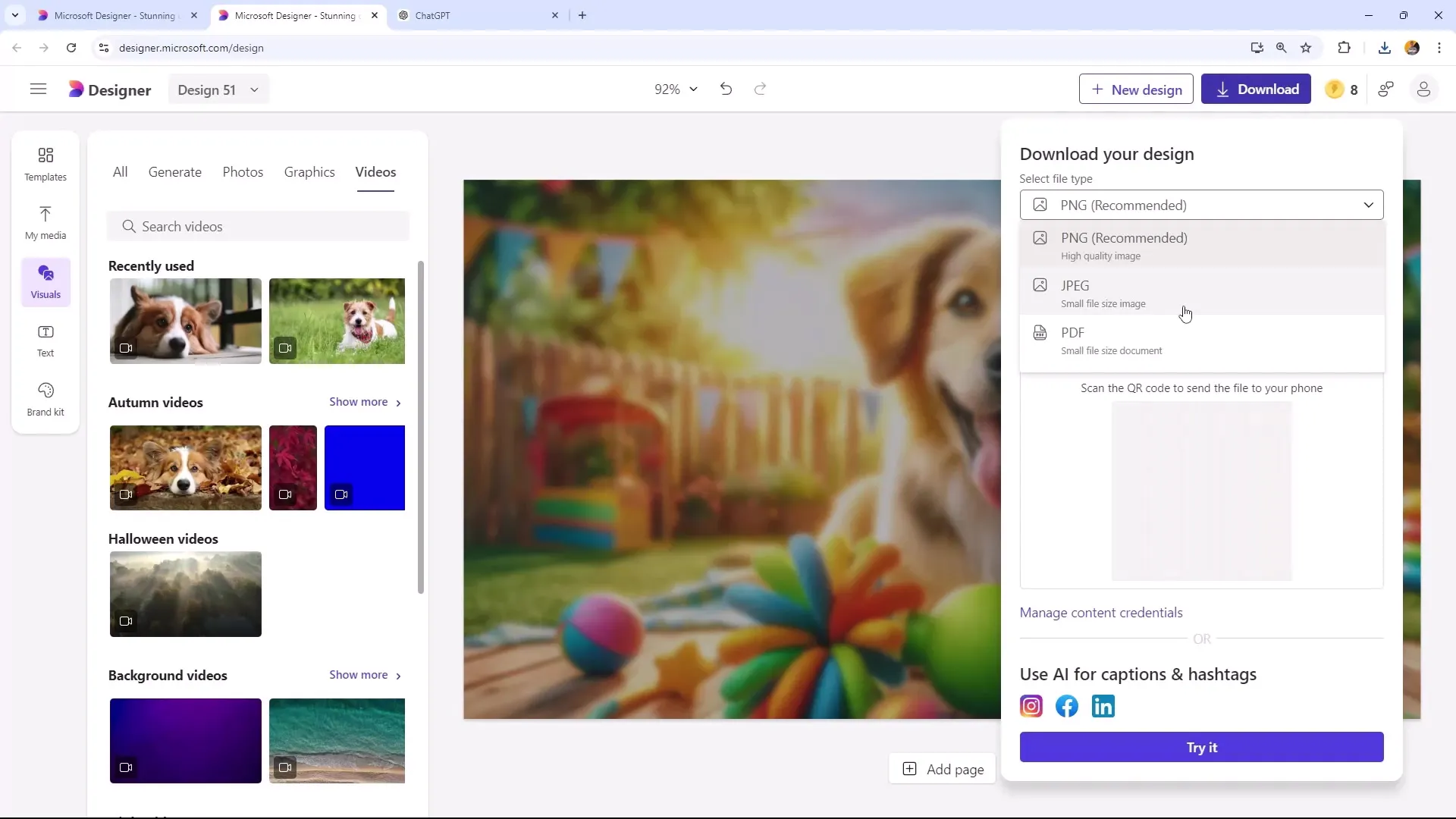
Conclusão
Neste tutorial, você aprendeu como exportar designs no Microsoft Designer em diferentes formatos. Você conheceu as diferenças entre PNG, JPEG e PDF e aprendeu como usar fundos transparentes em PNGs. Além disso, você aprendeu a exportar vídeos no formato MP4, abrindo novas possibilidades criativas. Com esse conhecimento, você está agora pronto para preparar seus designs de forma ideal para diferentes aplicativos.
Perguntas frequentes
Como exportar uma imagem como PNG no Microsoft Designer?Vá para as opções de download e selecione PNG.
Posso tornar o fundo de uma imagem transparente no Microsoft Designer?Sim, use a função "Remover fundo" para remover o fundo.
Como exportar um vídeo no Microsoft Designer?Carregue seu vídeo e exporte-o como MP4.
Quais são as vantagens do formato PDF?Os arquivos PDF têm um tamanho de arquivo menor e são ideais para impressão.
Posso exportar designs como código QR?Sim, você pode gerar seus designs como código QR e salvá-los em seu telefone.


